システム物理学
| Eng | 繁中 | 日本語 | 한국어 | 简中 |
システム全体の物理設定
これはシステム全体の物理シミュレーションの設定です。物理シミュレーションを有効または無効にしたり、重力やタイムスケールなどの設定を調整することができます。
設定
- 有効: 物理シミュレーションをオンまたはオフにする
- エンジン: 使用する物理エンジンを選択します。現在はPhysxエンジンのみ利用可能です。
- 重力: 重力の力を変更します。負の値に設定すると重力の方向が逆になります。
- タイムスケール: 物理シミュレーションのタイムスケールを変更し、アニメーションに影響を与えずにスローモーションや早送り効果を作成します。
- 衝突無効化: 静止しているコライダーと動的なコライダーの衝突を無効にします。
- サブフレームモーション: よりスムーズなシミュレーションのためにサブフレームモーションを有効にします。
- 秒あたりのステップ数: 秒あたりの物理シミュレーションステップ数。
物理フレームレートとサブフレームモーション
最良の結果を得るために、物理シミュレーションは固定間隔で計算されます。つまり、1フレームあたり複数のシミュレーションステップがあり、実際に各フレームで実行されるステップ数は、フレームレートの安定性によって異なる場合があります。
“秒あたりのステップ数”オプションを設定することで、希望する物理フレームレートを選択できます。ただし、物理シミュレーションはCPUリソースを使用するため、設定を高すぎるとフレームレートが低下し、より悪い体験になる可能性があります。したがって、フレームレートにあまり影響を与えずにスムーズなシミュレーションを提供する最適な設定を見つけることが重要です。
サブフレームモーションは、選択した物理フレームレートでモーションを更新する新機能です。これにより、各物理シミュレーションステップの移動量が減少し、よりスムーズなシミュレーションと安定性が得られます。これは特に高速移動するオブジェクトやよりリアルな動きを実現したい場合に役立ちます。ただし、これにはより多くのCPUリソースが必要となるため、CPUの余裕がある場合にのみ使用してください。
以下の画像は、サブフレームモーションと通常のモーションの違いを示しています。
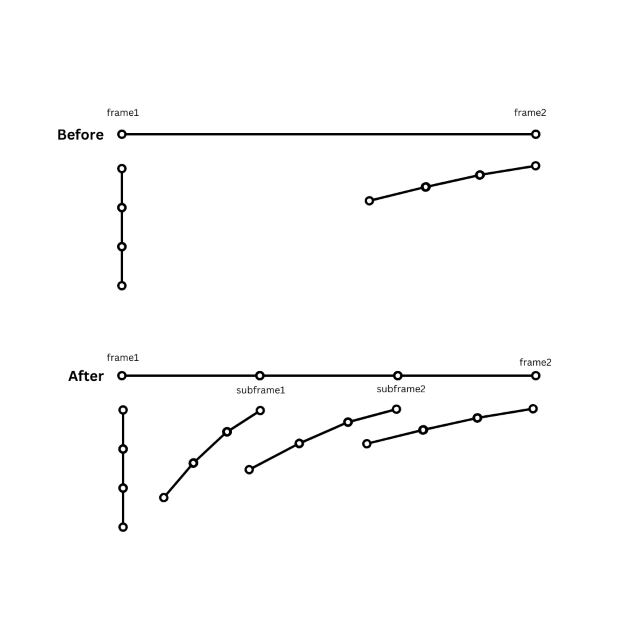
左から右に移動するチェーンが付いたオブジェクトを想像してください。サブフレームモーションがない場合、次のフレームで埋めるべきギャップが大きくなりますが、サブフレームモーションがある場合、ギャップが小さくなり、よりスムーズな動きが実現されます。